Come aggiungere virgole in excel?
Se desideri aggiungere una virgola prima o dopo il valore di una cella, puoi scrivere diverse formule in Excel. Per fare ciò è necessario utilizzare i metodi di concatenazione oppure la funzione che permette di combinare due o più valori.
In questo tutorial, descriveremo in dettaglio queste formule.
Usare la e commerciale per aggiungere una virgola
Nell’esempio seguente, hai due celle, A1 e B1, con valori di testo. Devi combinare questi valori da queste celle e aggiungere una virgola tra di loro.
Utilizza la formula seguente per farlo:
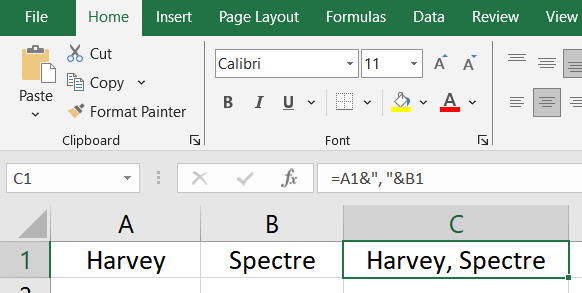
=A1&", "&B1In questa formula hai valori dalle celle A1 e B1. E con l’aiuto delle virgolette doppie, c’è una virgola e uno spazio tra i due valori.
Oppure puoi farlo anche usando la funzione CONCATENA.
=CONCATENATE(A1,", ",B1)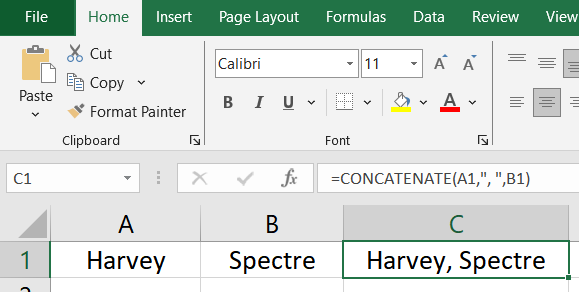
E se hai già una virgola in una cella, puoi utilizzare la funzione CONCAT.
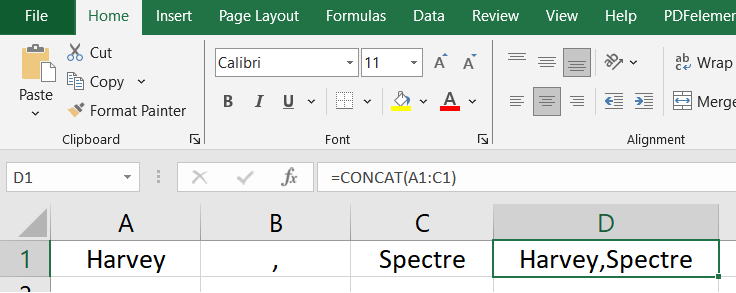
Nota: è possibile utilizzare questo metodo in qualsiasi versione di Excel.
Utilizza TEXTJOIN per aggiungere virgole tra più valori
Se desideri aggiungere virgole tra più valori in un intervallo di celle, TEXTJOIN è la funzione migliore.
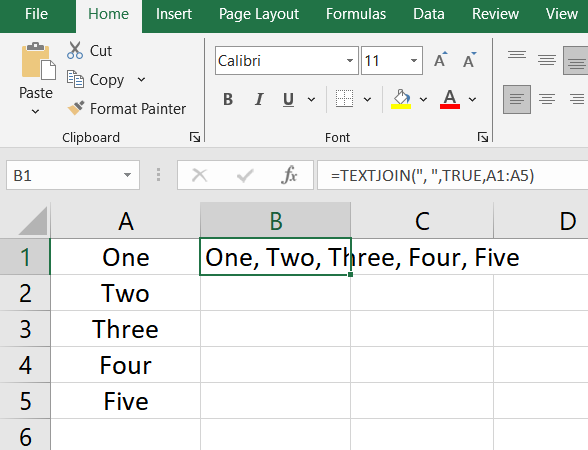
=TEXTJOIN(", ",TRUE,A1:A5)È facile aggiungere una virgola o qualsiasi altro delimitatore con TEXTJOIN. Come potete vedere:
- Abbiamo specificato una virgola e uno spazio nel primo argomento della funzione.
- E poi VERO per ignorare le celle vuote.
- Alla fine abbiamo fatto riferimento alla fascia da cui volevamo arrivare.
Quando premi Invio ti vengono forniti tutti i valori con una virgola e uno spazio tra ogni parola.